Skelbimas
Daugeliui „Google Play“ parduotuvė yra tik programų prekyvietė: matote patinkančią programą, paliečiate Diegti, ir jūs einate su savo diena. Tačiau „Google Play“ parduotuvėje yra krūva mažiau žinomų funkcijų ir paslapčių, kurios gali padėti jums mėgautis „Android“ keliomis dalimis.
Nežinai pirmojo dalyko apie „Google Play“ parduotuvę? Tada patikrinkite mūsų įžanga į „Android“ programų atsisiuntimą Kaip atsisiųsti ir atnaujinti programas „Android“ telefonuose ir planšetiniuose kompiuteriuoseSvarstote, kaip atsisiųsti programas iš „Android“? Reikia įdiegti „Android“ programos naujinį? Čia pateikiami „Android“ programų diegimo ir atnaujinimo pagrindai. Skaityti daugiau . Kai jums tai patinka, pateikiami keli patarimai ir patarimai, kurie palengvins programos valdymą „Android“ įrenginiuose.
1. Testuokite ir grąžinkite programas
Ar žinojai, kad „Google Play“ parduotuvėje galite gauti grąžinimą už mokamas programas? „Google“ yra gana švelni dėl to, ką galite grąžinti, ir priežasčių, dėl kurių reikia reikalauti grąžinti pinigus, o procesas yra greitas ir paprastas. Taip, programą galite grąžinti, jei „vėliau nusprendėte, kad nenorėjote“. Sužinokite daugiau mūsų straipsnyje
„Google Play“ parduotuvės lėšų grąžinimas Kaip susigrąžinti pinigus iš „Google Play“ parduotuvėsNusipirkote programą iš „Google Play“ parduotuvės ir daugiau jos nenorite? Taip galite susigrąžinti pinigus. Skaityti daugiau .Mokamų programų ir žaidimų turite dvi valandos po pirkimo paprašyti grąžinimo (arba 48 valandos jei grąžinimo prašymą pateikiate žiniatinklyje, o ne naudodami „Play Store“ programą). Vienintelė išimtis yra neleistini pirkimai, kuriems galioja 65 dienos.
2. Ieškokite programų pagal kūrėją
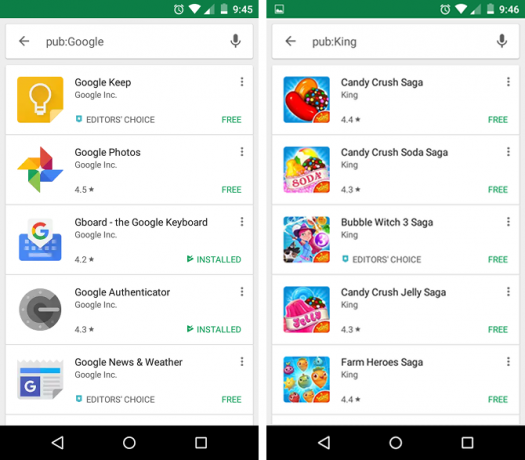
Ieškodami programų „Google Play“ parduotuvėje, galite naudoti pub: [kūrėjo vardas] keitiklis, skirtas filtruoti paieškos rezultatus ir rodyti tik tas programas, kurių kūrėjai atitinka tą užklausą. Tai puiku, kai jums tikrai patinka tam tikra programa ir norite pamatyti, ką dar sukūrė kūrėjai, arba jei žinote, kas sukūrė programą, bet pamiršite, kaip ji vadinosi.
3. Atrakinkite ankstyvosios prieigos ir beta versijos programas
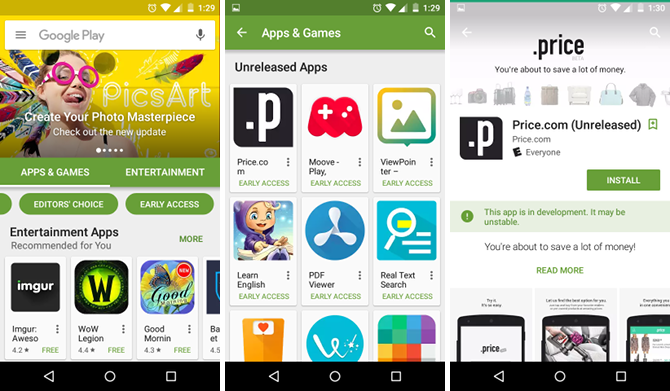
Kartais girdėsite apie būsimą programą, kuri sukuria daug „Buzz“ įrašų, bet dar nebuvo išleista visuomenei. Galite patikrinti, ar taip yra galima kaip „išankstinės prieigos“ programa Kas yra išankstinė prieiga ir beta versija „Google Play“?„Google Play Store“ palaiko ir „ankstyvosios prieigos“, ir „beta“ programas, tačiau ką tai reiškia, ir ar jūs turėtumėte jas išbandyti? Skaityti daugiau , o jei yra, galbūt galėsite išbandyti iš anksto. Saugokitės, kad ankstyvosios prieigos programos dažnai yra klaidingos, geidulingos, prastai optimizuotos ir linkusios į gedimus.
„Google Play“ parduotuvė taip pat leidžia kūrėjams pasiūlyti atskiras jau išleistų programų beta versijas. Šiose beta versijos programose dažnai yra daugiau funkcijų ir kitų patobulinimų, tačiau jos gali būti ne visai parengtos viešai išleisti dėl gedimų, klaidų, trikčių ir pan. Sužinokite daugiau mūsų straipsnyje beta „Android“ programose Kaip įsigyti naujų „Android“ programų funkcijų prieš kas nors kitasAr norite išbandyti naujas mėgstamų programų versijas, kol jos nebus oficialiai išleistos? Dabar lengviau nei bet kada. Skaityti daugiau .
4. Peržiūrėkite tik susijusių programų apžvalgas
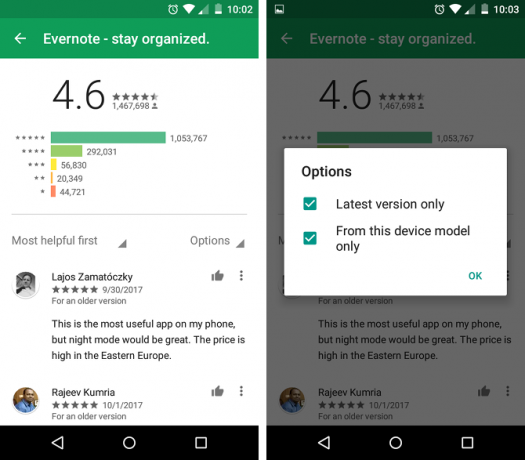
Ar kada atsisiuntėte gerai peržiūrėtą programą tik tam, kad ji būtų klaidinga jūsų įrenginyje? O gal ankstesnės programos versijos buvo puikios, tačiau naujausioje versijoje buvo keletas didelių pakeitimų, kurie pablogino patirtį? Taip, programos apžvalgos kartais gali būti klaidinančios.
Laimei, galite filtruoti apžvalgas ir pamatyti tik tas, kurios jums aktualios šiuo metu. Eikite į programos puslapį „Google Play“ parduotuvės programoje, slinkite žemyn iki apžvalgų, palieskite Perskaitykite visas apžvalgas, bakstelėkite Galimybės dešinėje, tada perjunkite „Tik naujausia versija“. Taip pat galite įjungti „Tik šio įrenginio modelį“, tačiau kuo senesnis jūsų įrenginys, tuo ši parinktis bus mažiau naudinga.
5. Įdiekite programas, kurias blokuoja regionai
Šis patarimas yra morališkai pilkoje srityje, todėl drąsiai praleiskite kelią į priekį.
Kartais programa pasiekiama tik tam tikroje šalyje, nes kūrėjas turi išteklių tik vienai sričiai palaikyti, o gal dėl susitarimo su leidėjais. Nepaisant to, jei esate Europoje ir norite naudoti programą, skirtą tik JAV (arba atvirkščiai), naudodamiesi VPN, galbūt galėsite apeiti regiono bloką.
VPN arba virtualus privatus tinklas iš esmės slepia jūsų IP adresą. Tai atrodo jungiantis prie VPN serverio JAV tu esi Jungtinėse Amerikos Valstijose. Laimei naudoti „VPN“ „Android“ yra paprasta Prijunkite savo išmanųjį telefoną prie beveik bet kokio VPN naudodami „OpenVPN Connect“VPN gali padėti apsaugoti jūsų duomenis kelyje. O kas, jei jūsų VPN teikėjas nesiūlo programos? Štai kaip sukonfigūruoti beveik bet kurį savo išmaniojo telefono VPT naudojant „OpenVPN Connect“. Skaityti daugiau , tačiau rekomenduojame atsiriboti nuo nemokamų VPN paslaugų, nes mokami VPT yra saugesni ir patikimesni Apmokėto VPN 4 priežastys yra geriau nei nemokamosAš buvau didelis nemokamų VPN gerbėjas. Kodėl verta mokėti, kai egzistuoja nemokamos alternatyvos, tiesa? Bet paaiškėja, kad jie tave trumpai parduoda. Taigi štai kodėl mokami VPT visada įveikia nemokamus VPT. Skaityti daugiau . Peržiūrėkite mūsų sąrašą geriausios VPN paslaugos Geriausios VPN paslaugosMes sudarėme sąrašą, ką mes laikome geriausiais virtualiojo privataus tinklo (VPN) paslaugų teikėjais, sugrupuotus pagal priemokas, nemokamus ir „torrent“ tinkančius. Skaityti daugiau pradėti.
6. Nepridėkite naujų programų prie pagrindinio ekrano
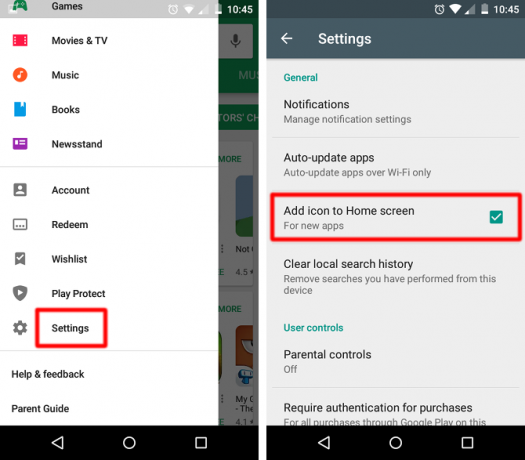
Ar nekenčiate to, kai įdiegiate naują programą, o „Android“ automatiškai pateikia nuorodą pagrindiniame ekrane? Jei esate panašus į mane ir turite vieną pilną pagrindinį ekraną, tai sukuria antrą puslapį - kiekvieną kartą jį ištrinti gali būti nepatogu.
Geros naujienos? Galite tai išjungti kartą ir visiems laikams. „Google Play“ parduotuvėje bakstelėkite meniu mygtuką ir eikite į Nustatymai. Skiltyje „Bendra“ panaikinkite žymėjimą laukelyje „Pridėti piktogramą pagrindiniame ekrane“.
7. Iš naujo įdiekite turimas programas masiškai
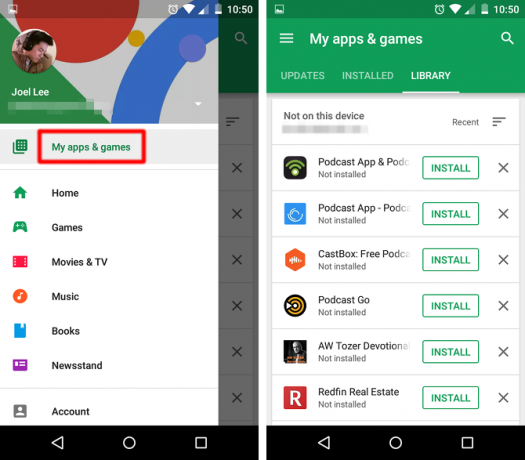
„Google“ paskyra seka visas programas, kurias kada nors įsigijote ir (arba) įdiegėte. Tai puikiai tinka, kai naujovinate į naują įrenginį ir norite atkurti daugybę programų, tačiau ieškant ir diegiant jas po vieną gali kilti didžiulis skausmas.
Laimei, yra geresnis būdas. „Play Store“ programoje bakstelėkite meniu mygtuką ir pasirinkite Mano programos ir žaidimai. Perjunkite į Biblioteka, jei norite pamatyti masinį visų su jūsų paskyra susietų programų sąrašą. Tiesiog slinkite žemyn ir bakstelėkite Diegti tiems, kuriuos norite.
8. Išjunkite tam tikrų programų automatinius atnaujinimus
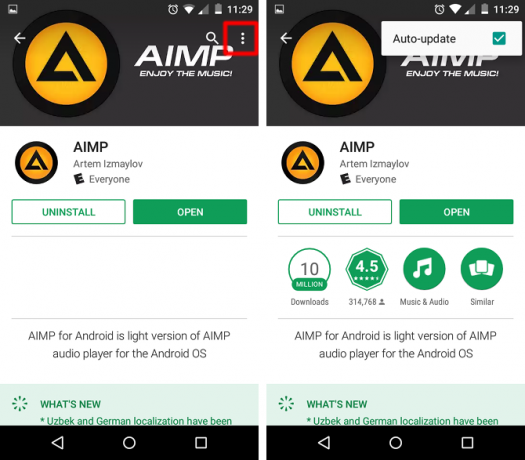
Jūs žinote, kaip kartais atsibundate ir programa atnaujinama per naktį, tačiau naujoji versija yra neabejotinai prastesnė nei anksčiau? Kai kurie kūrėjai dėl to garsėja. Kitos programos stumia naujinius kas kelias dienas, ir tai gali būti pasiekiama tikrai erzina.
Laimei, „Google Play“ parduotuvė leidžia išjungti automatinį tam tikrų programų atnaujinimą. Eikite į programos puslapį „Google Play“ parduotuvėje, bakstelėkite meniu mygtuką, esantį dešinėje viršuje (matysite tik tada, jei programa šiuo metu įdiegta) ir panaikinkite žymėjimą Automatinis atnaujinimas.
9. Neleiskite vaikams diegti programų
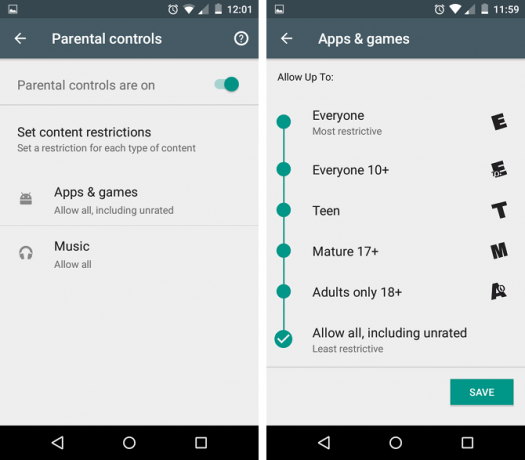
„Play Store“ siūlo tris skirtingus būdus, kaip „užrakinti“ programų diegimą, kurie yra labai naudingi, jei reguliariai leidžiate savo vaikams žaisti žaidimus ar transliuoti vaizdo įrašus įrenginyje:
- Pirštų atspaudų blokas: jei jūsų įrenginyje yra pirštų atspaudų skaitytuvas, apsilankydami galite apsiriboti piršto atspaudų pirkimais Nustatymai> Vartotojo valdikliai> Pirštų atspaudų autentifikavimas.
- Tėvų kontrolės PIN kodas: Taip pat galite apriboti pirkimus apsilankę Nustatymai> Vartotojo valdikliai> Tėvų kontrolė. Įjunkite jį, nustatykite PIN kodą ir jums gera eiti.
- Subrendusio turinio filtras: Galite nustatyti, kada reikalingas PIN kodas, apsilankę Nustatymai> Vartotojo valdikliai> Tėvų kontrolė> Nustatyti turinio apribojimus. Tik paauglių, suaugusių ir suaugusiųjų programų uždraudimas dažniausiai turėtų būti pakankamas.
10. Sukurkite programų norų sąrašus
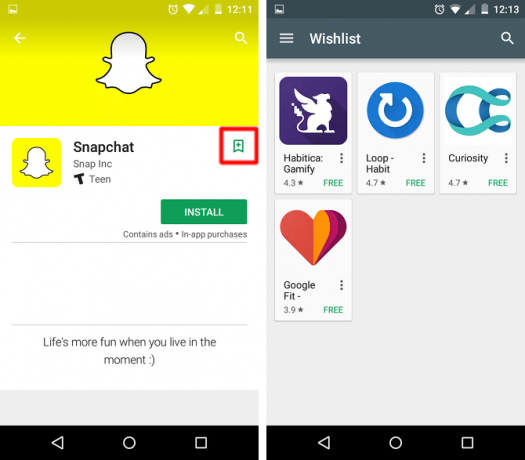
Jei nuspręsite, kad norite įdiegti programą, bet to negalite padaryti dabar, o gal norite palaukti ir išsiaiškinti, ar ji pagerėja prieš įsipareigojant, tada pradėkite naudotis norų sąrašo funkcija.
Programos puslapyje „Google Play“ parduotuvėje bakstelėkite žymės piktograma su pliuso ženklu viršuje. Tai iš karto prideda jį prie jūsų norų sąrašo. Norėdami peržiūrėti norų sąrašą, bakstelėkite meniu mygtuką ir pasirinkite Pageidavimų sąrašas. Čia galite pasirinkti įdiegti arba pašalinti kiekvieną programą.
„Google Play“ parduotuvė nėra tobula
Nepaisant visų šių patarimų ir naudingumo, retkarčiais turite susidurti su „Google Play“ parduotuvių problemomis. Mes apžvelgėme kai kuriuos iš dažniausiai pasitaikančios „Google Play“ parduotuvės problemos 5 paprasti „Google Play“ parduotuvės problemų taisymaiAr „Google Play“ parduotuvė neįkeliama, ar ji neatsisiunčia programų? Galite iš naujo įdiegti „Store“ arba išbandyti šiuos kitus pataisymus. Skaityti daugiau , taigi pradėkite ten, jei kas nors nepavyktų.
Be to, „Google Play“ parduotuvė gali būti oficiali galimybė rasti ir atsisiųsti programas, tačiau ji nėra vienintelė. „Amazon Appstore“ yra stipri alternatyva, kurią galite pamatyti mūsų „Play Store“ palyginimas su „Amazon Appstore“ „Google Play“ vs. „Amazon Appstore“: kas yra geriau?„Google Play“ parduotuvė nėra vienintelė jūsų galimybė atsisiųsti programas - ar turėtumėte išbandyti „Amazon Appstore“? Skaityti daugiau daugiau detalių. Ten rasite daugybę programų nėra „Google Play“ parduotuvėje 10 geriausių „Android“ programų nėra „Google Play“ parduotuvėje„Google Play“ parduotuvė nėra visų „Android“ programų pabaiga. Jei niekada nerizikavote už jo ribų, tikrai pasiilgote. Skaityti daugiau .
Kaip jums patinka „Google Play“ parduotuvė? Žinote kitų patarimų ir gudrybių, kurių praleidome? Arba jūs renkatės alternatyvią programų parduotuvę? Praneškite mums komentaruose!
Vaizdo kreditas: „bloomua“ /Depositphotos
Joelis Lee turi B.S. Kompiuterijos mokslas ir daugiau nei šešerių metų profesinio rašymo patirtis. Jis yra „MakeUseOf“ vyriausiasis redaktorius.

